Ошибка 504 Gateway Time Out
0 ∞Ошибка 504 Gateway Time out – это код состояния HTTP, который означает, что один сервер не получил своевременный отклик от другого сервера, к которому он обратился, пытаясь загрузить веб-страницу или выполнить запрос браузера. Она может возникать вместе с 502 Bad Gateway.
Другими словами, ошибка 504 указывает на то, что у сервера, на котором расположен сайт и у компьютера, на котором выскакивает ошибка 504, отсутствует стабильное достаточно быстрое соединение с интернетом.
- Как можно увидеть ошибку 504 Gateway Time out
- Причины возникновения ошибки 504 Gateway Time out
- Как исправить ошибку 504 Gateway Time out
- Исправление ошибки 504 Gateway Time out на вашем собственном сайте
- Больше способов увидеть ошибку 504 Gateway Time out
- Ошибки похожие на 504 Gateway Time out
Отдельным сайтам разрешено настраивать отображение ошибки Gateway Timeout. Вот несколько распространенных способов вывода подобной ошибки:
Вот несколько распространенных способов вывода подобной ошибки:
504 Gateway Timeout HTTP 504 504 ERROR Gateway Timeout (504) HTTP Error 504 - Gateway Timeout Gateway Timeout Error
Ошибка 504 Gateway Time out появляется внутри окна браузера, как обычная веб-страница. На ней могут быть знакомые верхние и нижние колонтитулы сайта и красивое английское сообщение. Также подобная ошибка может отображаться на полностью белой странице с большой цифрой 504 вверху. Это одно и то же сообщение, независимо от того, как сайт показывает его вам.
Помните, что ошибка 504 Gateway Time out и 502 Bad Gateway nginx может появиться в любом браузере, операционной системе и на любом устройстве.
В большинстве случаев ошибка 504 Gateway Timeout означает, что любой сервер, который выдает «тайм-аут», «упал» или неправильно работает.
Поскольку эта ошибка обычно возникает между серверами в интернете, то, вероятно, она не связана с вашим компьютером, устройством или интернет-соединением.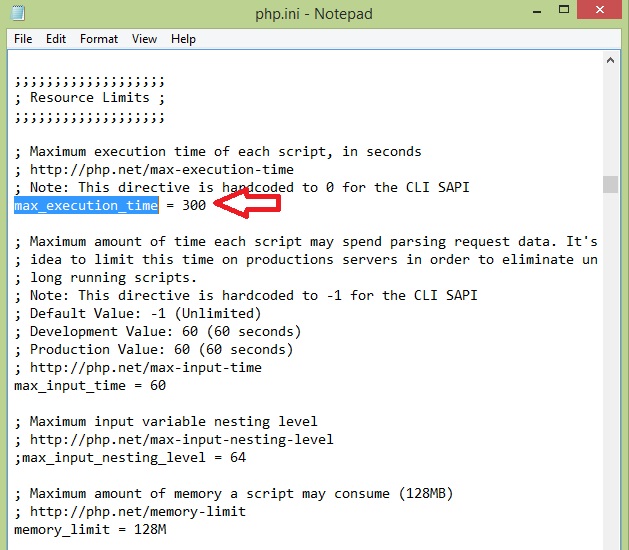
Перезагрузите веб-страницу, нажав кнопку обновление / перезагрузка, в F5 или повторив URL-адрес из адресной строки.
Несмотря на то, что 504 Gateway Timeout и ошибка 502 Bad Gateway сообщает о неподконтрольной вам ошибке, проблема может быть временной. Просто перезагрузите страницу — это быстро и легко.
- Перезапустите все сетевые устройства. Временные проблемы с модемом, маршрутизатором, коммутаторами или другим сетевым оборудованием могут вызывать ошибку 504 Gateway Timeout. Простой перезапуск этих устройств может помочь.
Подсказка: При том, что порядок выключения этих устройств не важен, порядок включения их наоборот очень важен.
- Проверьте настройки прокси-сервера в своем браузере или приложении. Убедитесь, что они верны. Неправильные настройки прокси-сервера могут вызвать 504 ошибку.
Подсказка. Смотрите Proxy.org обновленный, проверенный список прокси-серверов, которые можно использовать.
Примечание. Большинство компьютеров не имеют настроек прокси-сервера, поэтому, если ваши настройки пусты, пропустите этот шаг.
- Измените DNS-сервер. Возможно, ошибка 504 Gateway Timeout, которую вы видите, вызвана проблемой с DNS-сервером, который вы используете.
Примечание. DNS-сервер, используемый сейчас, вероятно, автоматически назначается вашим провайдером. К счастью, для использования доступны другие DNS-сервера, которые можно выбрать.
Подсказка. Если не все сетевые устройства получают ошибку HTTP 504 или 502 error Bad Gateway, но все они находятся в одной сети, изменение DNS-сервера не сработает. Если это похоже на вашу ситуацию, переходите к следующей идее.
- Если изменений не произошло, обратитесь к сайту. Это единственное, что вы можете сделать. Велика вероятность, что администраторы сайта уже работают, чтобы исправить первопричину ошибки 504 Gateway Timeout.
На большинстве сайтов есть учетные записи социальных сетей, которые они используют для поддержки. А некоторые даже имеют номера телефонов и адреса электронной почты.
Подсказка. Если начинает казаться, что сайт выдает 504 ошибку для всех, поищите в Twitter в режиме реального времени информацию о недоступности сайта.
- Обратитесь к своему интернет-провайдеру. Вероятнее всего, что после описанного выше устранения неполадок, выскакивающая 504 Gateway Timeout — это проблема, вызванная неполадками в Сети, за которую отвечает ваш провайдер.
- Вернуться позже. На данный момент вы исчерпали все варианты, и ошибка 504 Gateway Timeout устраняется администратором сайта или интернет-провайдером.
Регулярно проверяйте сайт. Без сомнения, он снова начнет работать.
В большинстве случаев это происходит не по вашей вине, но и не по вине пользователей вашего ресурса. Начните с проверки того, что сервер может правильно предоставлять доступ ко всем доменам, к которым требуют доступ ваши приложения.
Большие объемы трафика могут привести к тому, что ваш сервер будет выдавать ошибку 504. Хотя 503 или ошибка 502 Bad Gateway будет более вероятна.
В частности, в WordPress сообщение 504: Gateway Timeout иногда возникает из-за поврежденных баз данных. Установите WP-DBManager и попробуйте применить функцию «Восстановить БД», а затем «Оптимизировать БД». Посмотрите, поможет ли это.
Убедитесь, что ваш файл HTACCESS правильный. Особенно если вы только что переустановили WordPress.
Свяжитесь с технической поддержкой хостинга. Возможно, ошибка 504, возвращаемая вашим сайтом, связана с проблемой на их стороне, которую они должны решить.
Ошибка Gateway Timeout при получении в Windows Update генерирует код ошибки 0x80244023 или сообщение WU_E_PT_HTTP_STATUS_GATEWAY_TIMEOUT.
В программах на базе Windows, которые изначально обращаются к интернету, ошибка 504 может отображаться в небольшом диалоговом окне или окне с ошибкой HTTP_STATUS_GATEWAY_TIMEOUT и/или сообщение The request was timed out waiting for a gateway (истекло время ожидания запроса для шлюза).
Менее распространенная ошибка 504 — это Gateway Time-out: The proxy server did not receive a timely response from the upstream server (прокси-сервер не получил своевременного ответа от вышестоящего сервера), но поиск и устранение неисправностей (указанных выше) продолжается.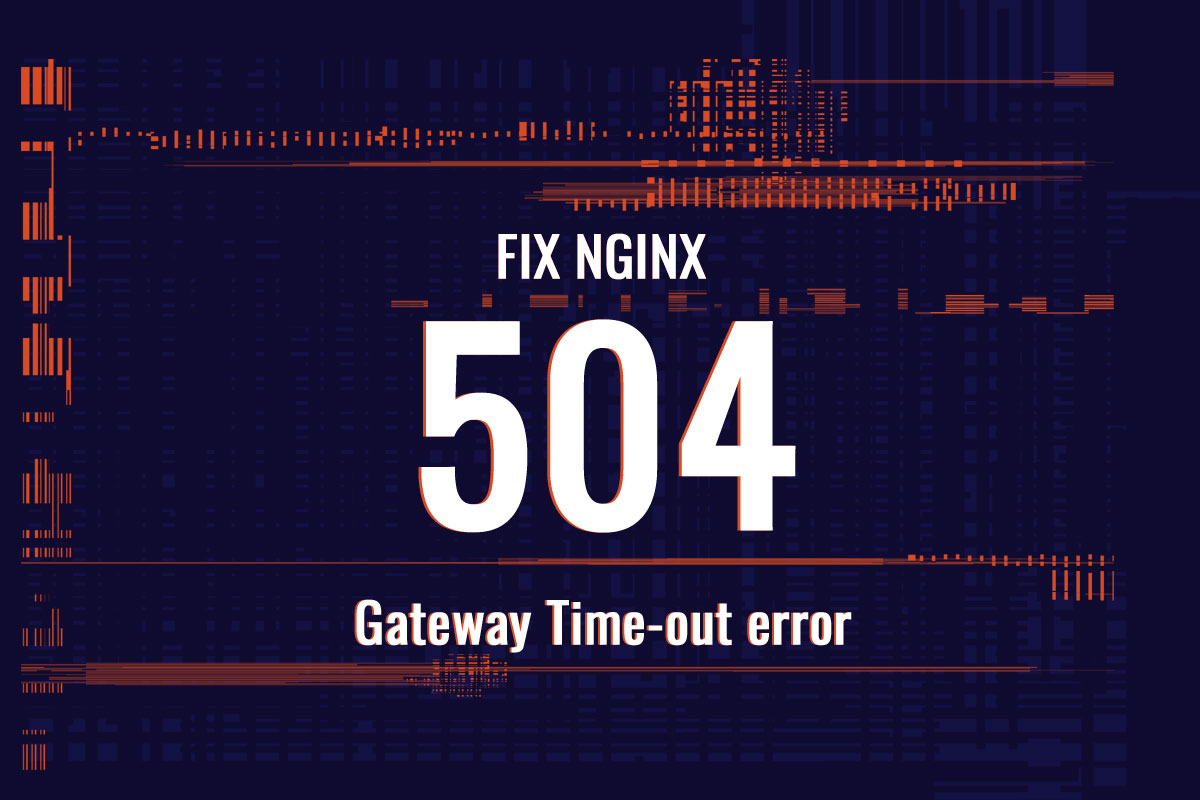
Ряд сообщений об ошибках аналогичен ошибке 504 Gateway Timeout, поскольку все они происходят на стороне сервера. Некоторые включают в себя ошибку 500 Internal Server («Внутренняя ошибка сервера»), ошибку 502 Bad Gateway (что это означает — «Неверный шлюз»), и ошибку 503 Service Unavailable («Сервис временно недоступен»), среди нескольких других.
Существуют также коды статуса HTTP, которые не являются серверными, а возникают на клиентской стороне. Например, часто встречающаяся ошибка 404 Not Found («Страница не найдена»).
ВЛВиктория Лебедеваавтор-переводчик статьи «504 Gateway Timeout Error»
Дайте знать, что вы думаете по этой теме статьи в комментариях. За комментарии, подписки, лайки, отклики, дизлайки низкий вам поклон!
Ошибка 504 Gateway Time Out
0 ∞Ошибка 504 Gateway Time out – это код состояния HTTP, который означает, что один сервер не получил своевременный отклик от другого сервера, к которому он обратился, пытаясь загрузить веб-страницу или выполнить запрос браузера.
Другими словами, ошибка 504 указывает на то, что у сервера, на котором расположен сайт и у компьютера, на котором выскакивает ошибка 504, отсутствует стабильное достаточно быстрое соединение с интернетом.
- Как можно увидеть ошибку 504 Gateway Time out
- Причины возникновения ошибки 504 Gateway Time out
- Как исправить ошибку 504 Gateway Time out
- Исправление ошибки 504 Gateway Time out на вашем собственном сайте
- Больше способов увидеть ошибку 504 Gateway Time out
- Ошибки похожие на 504 Gateway Time out
Отдельным сайтам разрешено настраивать отображение ошибки Gateway Timeout. Вот несколько распространенных способов вывода подобной ошибки:
504 Gateway Timeout HTTP 504 504 ERROR Gateway Timeout (504) HTTP Error 504 - Gateway Timeout Gateway Timeout Error
Ошибка 504 Gateway Time out появляется внутри окна браузера, как обычная веб-страница. На ней могут быть знакомые верхние и нижние колонтитулы сайта и красивое английское сообщение.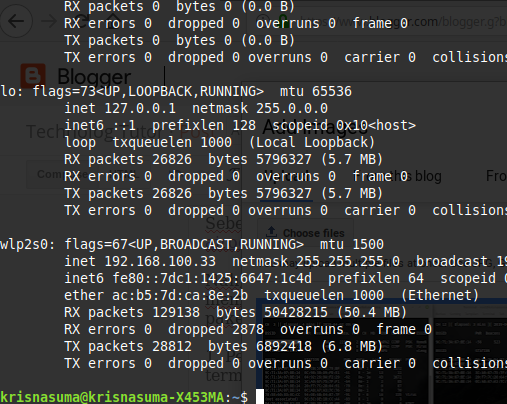 Также подобная ошибка может отображаться на полностью белой странице с большой цифрой 504 вверху. Это одно и то же сообщение, независимо от того, как сайт показывает его вам.
Также подобная ошибка может отображаться на полностью белой странице с большой цифрой 504 вверху. Это одно и то же сообщение, независимо от того, как сайт показывает его вам.
Помните, что ошибка 504 Gateway Time out и 502 Bad Gateway nginx может появиться в любом браузере, операционной системе и на любом устройстве.
В большинстве случаев ошибка 504 Gateway Timeout означает, что любой сервер, который выдает «тайм-аут», «упал» или неправильно работает.
Поскольку эта ошибка обычно возникает между серверами в интернете, то, вероятно, она не связана с вашим компьютером, устройством или интернет-соединением.
Перезагрузите веб-страницу, нажав кнопку обновление / перезагрузка, в F5 или повторив URL-адрес из адресной строки.
Несмотря на то, что 504 Gateway Timeout и ошибка 502 Bad Gateway сообщает о неподконтрольной вам ошибке, проблема может быть временной. Просто перезагрузите страницу — это быстро и легко.
- Перезапустите все сетевые устройства. Временные проблемы с модемом, маршрутизатором, коммутаторами или другим сетевым оборудованием могут вызывать ошибку 504 Gateway Timeout.
 Простой перезапуск этих устройств может помочь.
Простой перезапуск этих устройств может помочь.
Подсказка: При том, что порядок выключения этих устройств не важен, порядок включения их наоборот очень важен.
- Проверьте настройки прокси-сервера в своем браузере или приложении. Убедитесь, что они верны. Неправильные настройки прокси-сервера могут вызвать 504 ошибку.
Подсказка. Смотрите Proxy.org обновленный, проверенный список прокси-серверов, которые можно использовать.
Примечание. Большинство компьютеров не имеют настроек прокси-сервера, поэтому, если ваши настройки пусты, пропустите этот шаг.
- Измените DNS-сервер. Возможно, ошибка 504 Gateway Timeout, которую вы видите, вызвана проблемой с DNS-сервером, который вы используете.
Примечание. DNS-сервер, используемый сейчас, вероятно, автоматически назначается вашим провайдером. К счастью, для использования доступны другие DNS-сервера, которые можно выбрать.
Подсказка. Если не все сетевые устройства получают ошибку HTTP 504 или 502 error Bad Gateway, но все они находятся в одной сети, изменение DNS-сервера не сработает.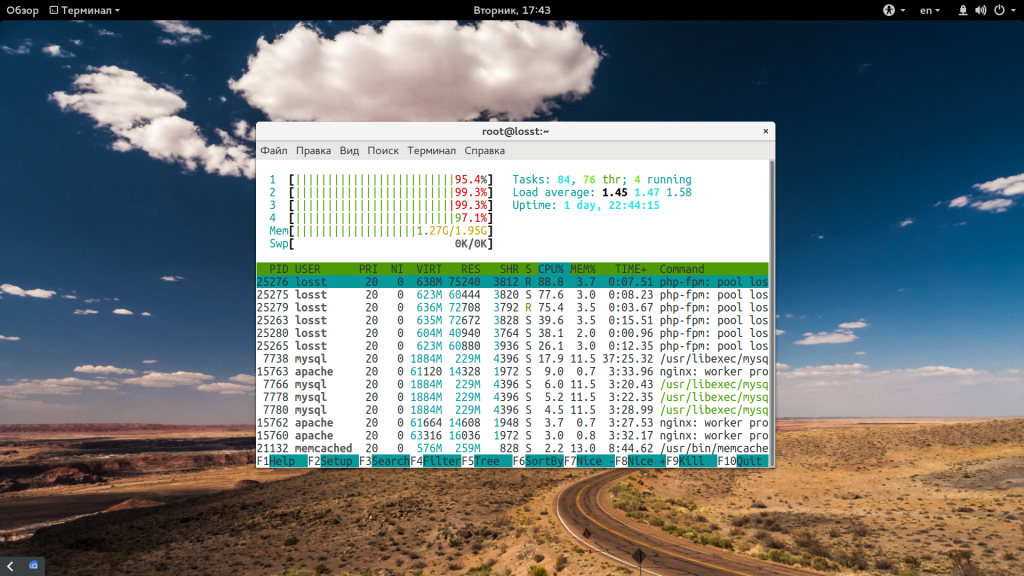 Если это похоже на вашу ситуацию, переходите к следующей идее.
Если это похоже на вашу ситуацию, переходите к следующей идее.
- Если изменений не произошло, обратитесь к сайту. Это единственное, что вы можете сделать. Велика вероятность, что администраторы сайта уже работают, чтобы исправить первопричину ошибки 504 Gateway Timeout.
На большинстве сайтов есть учетные записи социальных сетей, которые они используют для поддержки. А некоторые даже имеют номера телефонов и адреса электронной почты.
Подсказка. Если начинает казаться, что сайт выдает 504 ошибку для всех, поищите в Twitter в режиме реального времени информацию о недоступности сайта. Лучший способ сделать это — найти #websitedown в Twitter. Например, если Facebook может быть недоступен, выполните поиск по тегу #facebookdown.
- Обратитесь к своему интернет-провайдеру. Вероятнее всего, что после описанного выше устранения неполадок, выскакивающая 504 Gateway Timeout — это проблема, вызванная неполадками в Сети, за которую отвечает ваш провайдер.
- Вернуться позже.
 На данный момент вы исчерпали все варианты, и ошибка 504 Gateway Timeout устраняется администратором сайта или интернет-провайдером.
На данный момент вы исчерпали все варианты, и ошибка 504 Gateway Timeout устраняется администратором сайта или интернет-провайдером.
Регулярно проверяйте сайт. Без сомнения, он снова начнет работать.
В большинстве случаев это происходит не по вашей вине, но и не по вине пользователей вашего ресурса. Начните с проверки того, что сервер может правильно предоставлять доступ ко всем доменам, к которым требуют доступ ваши приложения.
Большие объемы трафика могут привести к тому, что ваш сервер будет выдавать ошибку 504. Хотя 503 или ошибка 502 Bad Gateway будет более вероятна.
В частности, в WordPress сообщение 504: Gateway Timeout иногда возникает из-за поврежденных баз данных. Установите WP-DBManager и попробуйте применить функцию «Восстановить БД», а затем «Оптимизировать БД». Посмотрите, поможет ли это.
Убедитесь, что ваш файл HTACCESS правильный. Особенно если вы только что переустановили WordPress.
Свяжитесь с технической поддержкой хостинга. Возможно, ошибка 504, возвращаемая вашим сайтом, связана с проблемой на их стороне, которую они должны решить.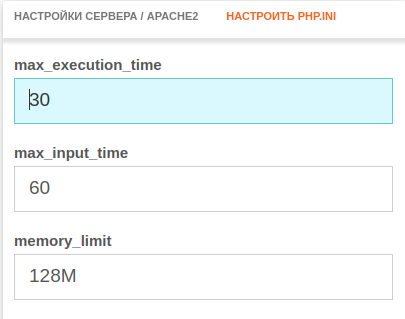
Ошибка Gateway Timeout при получении в Windows Update генерирует код ошибки 0x80244023 или сообщение WU_E_PT_HTTP_STATUS_GATEWAY_TIMEOUT.
В программах на базе Windows, которые изначально обращаются к интернету, ошибка 504 может отображаться в небольшом диалоговом окне или окне с ошибкой HTTP_STATUS_GATEWAY_TIMEOUT и/или сообщение The request was timed out waiting for a gateway (истекло время ожидания запроса для шлюза).
Менее распространенная ошибка 504 — это Gateway Time-out: The proxy server did not receive a timely response from the upstream server (прокси-сервер не получил своевременного ответа от вышестоящего сервера), но поиск и устранение неисправностей (указанных выше) продолжается.
Ряд сообщений об ошибках аналогичен ошибке 504 Gateway Timeout, поскольку все они происходят на стороне сервера. Некоторые включают в себя ошибку 500 Internal Server («Внутренняя ошибка сервера»), ошибку 502 Bad Gateway (что это означает — «Неверный шлюз»), и ошибку 503 Service Unavailable («Сервис временно недоступен»), среди нескольких других.![]()
Существуют также коды статуса HTTP, которые не являются серверными, а возникают на клиентской стороне. Например, часто встречающаяся ошибка 404 Not Found («Страница не найдена»).
ВЛВиктория Лебедеваавтор-переводчик статьи «504 Gateway Timeout Error»
Дайте знать, что вы думаете по этой теме статьи в комментариях. За комментарии, подписки, лайки, отклики, дизлайки низкий вам поклон!
Что это такое и как это исправить
Введение
Ошибка 504 Gateway Timeout возникает, когда серверу не удается получить своевременный ответ от другого сервера, с которым он пытается связаться. Ошибка может быть неприятной для посетителя веб-сайта, а также для владельцев веб-сайта, поскольку она приводит к потере трафика и неудовлетворенности клиентов и влияет на репутацию в Интернете.
В этой статье вы узнаете, что такое ошибка 504 Gateway Timeout и как ее можно исправить.
Что означает тайм-аут шлюза 504?
Ошибка 504 Gateway Timeout означает, что сервер, ответственный за загрузку веб-сайта в вашем браузере, слишком долго не отвечал и не смог вовремя выполнить запрос.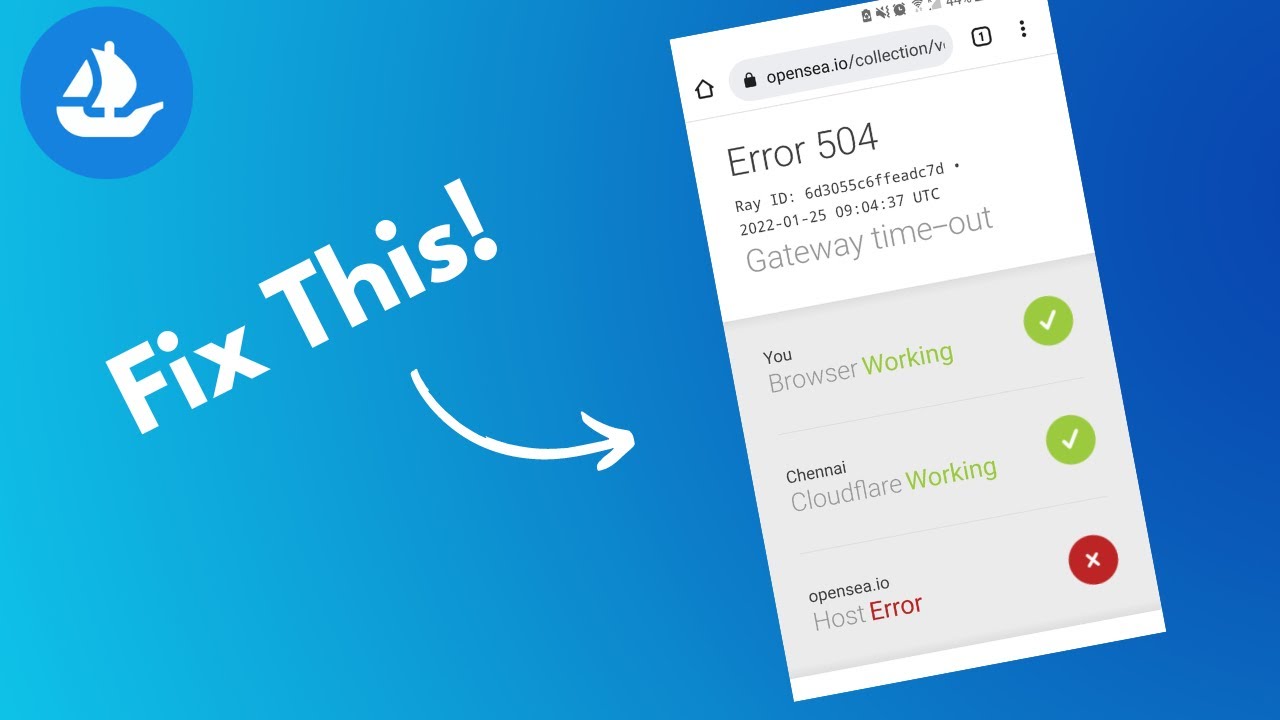 Когда вы пытаетесь посетить веб-сайт, браузер отправляет запрос на веб-сервер, на котором размещен сайт. В успешном сценарии сервер возвращает код состояния 200 OK и отображает веб-страницу.
Когда вы пытаетесь посетить веб-сайт, браузер отправляет запрос на веб-сервер, на котором размещен сайт. В успешном сценарии сервер возвращает код состояния 200 OK и отображает веб-страницу.
Однако, если сервер не выполняет запрос в ожидаемые сроки, браузер отображает 504 Ошибка времени ожидания шлюза . Ошибка указывает на то, что сервер, выступающий в роли шлюза или прокси-сервера, не смог получить оперативный ответ от вышестоящего сервера, необходимый для выполнения запроса.
Причины ошибки 504 Gateway Timeout
Может быть несколько причин ошибки 504 Gateway Timeout . Некоторые из них включают временную перегрузку трафика на сайте или слишком долгую загрузку ресурса.
Ниже приведены наиболее распространенные причины ошибки 504:
- Проблемы с брандмауэром . Некоторые брандмауэры блокируют запросы от определенных интернет-провайдеров или CDN из-за их систем защиты от DDoS-атак и смягчения их последствий.

- Неразрешимый домен . Это домен, который не может быть преобразован в IP-адрес, что приводит к невозможности доступа к веб-сайту или связанной с ним службе. Проблема обычно возникает, если вы недавно переместили веб-сайт на другой IP-адрес или сервер имен хостинга.
- Проблемы с подключением . Получение ошибки на нескольких устройствах, подключенных к одной сети, может быть связано с временными проблемами с подключением на вашем сетевом оборудовании.
- Перегрузка сервера . Веб-сервер, на котором недостаточно ресурсов, не может справиться с увеличением трафика, что приводит к его перегрузке и медленному ответу на запросы, что приводит к ошибке 504.
- Недостаточно работников PHP . Работники PHP — это процессы или потоки в среде сервера, которые обрабатывают входящие запросы и выполняют скрипты PHP. Если PHP-воркеров недостаточно, веб-сайт может не обработать несколько запросов.

- Проблемы с DNS . Некоторые проблемы с DNS (системой доменных имен) включают неправильную конфигурацию DNS или устаревший или поврежденный кэш DNS.
504 Bad Gateway Timeout Variations
Ошибка 504 может проявляться в различных вариантах, контекстах и сценариях в зависимости от браузера, сервера и операционной системы. Однако, несмотря на различные варианты, ошибка 504 обычно связана с тем, что сервер не получает своевременный ответ от вышестоящего сервера.
Ниже приведены различные варианты ошибки 504:
- 504 Время ожидания шлюза NGINX
NGINX — это популярное программное обеспечение веб-сервера, которое может выступать в качестве обратного прокси-сервера, балансировщика нагрузки или кэша HTTP. Если NGINX не получает ответ от вышестоящего сервера в течение заданного срока, он возвращает клиенту ошибку 504 Gateway Timeout .
- Ошибка тайм-аута шлюза
Ошибка тайм-аута шлюза — это еще один вариант ошибки 504, возникающей из-за тайм-аута запроса.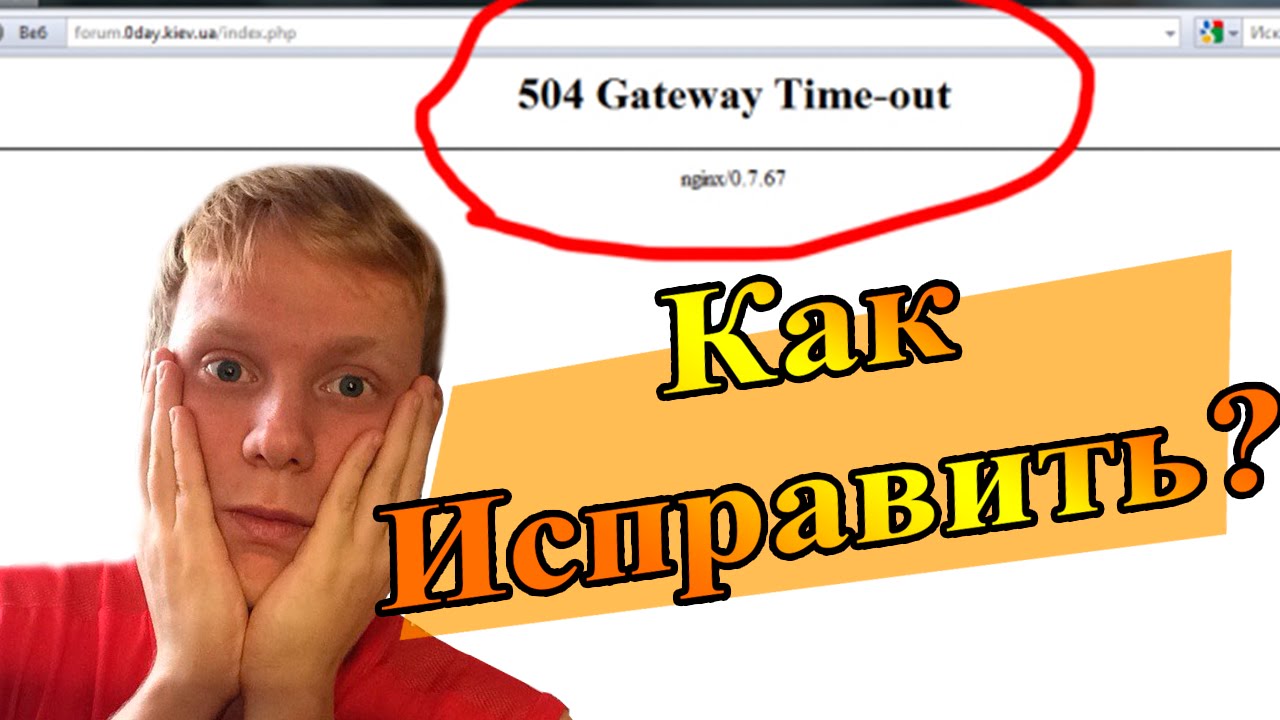
- Ошибка HTTP 504
Google Chrome может иногда печатать описание ошибки как HTTP ERROR 504. Появляется код и сообщение о том, что запрошенный сайт недоступен.
- Ошибка 504 или 504 Ошибка
В ОС Android ошибка может отображаться только как Ошибка 504 без дополнительной информации.
- 504 Тайм-аут шлюза. Сервер вовремя не ответил.
Ошибка указывает, что сервер не ответил вовремя, что приводит к ошибке 504.
- Этот сайт недоступен. Домен слишком долго не отвечал.
Сообщение « Этот сайт недоступен. Домену потребовалось слишком много времени для ответа » также указывает на то, что браузер не смог установить соединение с запрошенным доменом в разумные сроки.
- Ошибка HTTP 504 — время ожидания шлюза
Ошибка также может появиться в macOS в виде варианта, показанного на снимке экрана ниже.
Как исправить ошибку 504 Gateway Timeout
В большинстве случаев причина ошибки 504 находится на стороне сервера. Иногда ошибка может быть вызвана проблемами на стороне клиента. В этом разделе статьи перечислены некоторые основные действия по устранению неполадок для посетителей и владельцев веб-сайтов.
Обновить страницу
Обновление страницы устраняет ошибку 504, если причиной ошибки является высокий трафик на веб-сайте. Если сервер получает больше запросов, чем может обработать, обновите страницу, чтобы попытаться заставить сервер выполнить ваш запрос.
Обновите страницу, нажав кнопку Обновить в браузере или нажав F5 на клавиатуре. Если вы используете macOS, нажмите кнопки Cmd + R . Вы также можете очистить кеш и принудительно обновить страницу, нажав Ctrl + F5 .
Чтобы проверить, закрыт ли веб-сайт для других посетителей, используйте такие веб-инструменты, как Is It Down Right Now или OutageAlert.
Проверьте настройки прокси-сервера
Использование прокси-сервера для частного просмотра Интернета может быть причиной ошибки 504. Некоторые прокси-серверы блокируют доступ к определенным веб-страницам на основании их IP-адреса. Кроме того, неправильные настройки прокси также приводят к ошибке 504.
Проверьте, не вызывают ли проблему настройки прокси-сервера, отключив их на своем компьютере и перезагрузив страницу. Например, выполните следующие действия, чтобы отключить прокси-сервер в Windows:
1. Нажмите кнопку Пуск и выберите значок шестеренки , чтобы открыть приложение Настройки .
2. Выберите значок Сеть и Интернет .
3. Выберите Прокси на левой панели и отключите Использовать прокси-сервер переключатель.
4. Перезагрузите веб-сайт, чтобы проверить, исчезла ли ошибка.
Перезапустите маршрутизатор
Если веб-сайт недоступен только для вас, и ни одно из приведенных выше решений не работает, неправильные настройки или проблемы с оборудованием могут вызвать ошибку 504.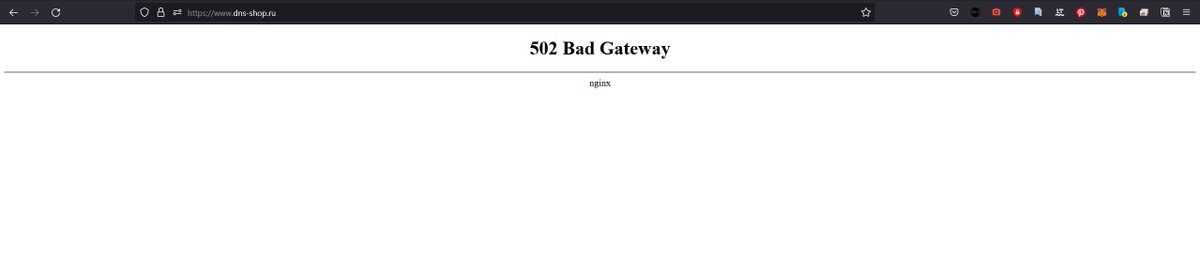 Попробуйте перезагрузить сетевое устройство, а затем перезагрузить веб-сайт, чтобы проверить, исчезла ли ошибка.
Попробуйте перезагрузить сетевое устройство, а затем перезагрузить веб-сайт, чтобы проверить, исчезла ли ошибка.
Связаться с администратором веб-сайта
Если ошибка сохраняется и возникает на разных устройствах и в разных браузерах, рассмотрите возможность обращения к администраторам веб-сайта. Если на сайте есть ошибка 504, скорее всего, ее уже исправили.
Вы также можете проверить учетные записи веб-сайта в социальных сетях, если они есть, чтобы узнать, есть ли какая-либо информация по этому вопросу.
Проверка использования ресурсов
Владельцы веб-сайтов могут проверить у веб-хостинга, не достигли ли их веб-сайты ограничений плана хостинга. Если это так, решением является переход на план хостинга, который предоставляет больше ресурсов для удовлетворения потребностей веб-сайта.
Изменить время выполнения PHP
Если количество ресурсов не является причиной ошибки 504, попробуйте увеличить максимальное время выполнения сценариев PHP.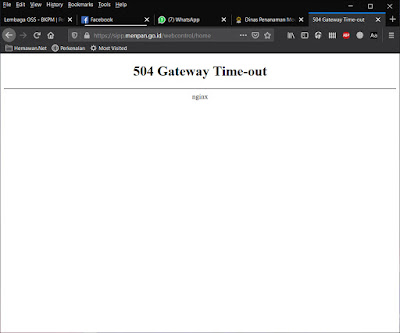 Если выполнение сценария PHP занимает больше времени, чем определенная продолжительность, это может вызвать ошибку тайм-аута сервера.
Если выполнение сценария PHP занимает больше времени, чем определенная продолжительность, это может вызвать ошибку тайм-аута сервера.
Этот шаг по устранению неполадок предотвращает пометку сценариев как ошибок в середине процесса. Чтобы увеличить максимальное время выполнения, отредактируйте файл .htaccess , установите плагин Google Pagespeed Insights или измените конфигурацию PHP с помощью cPanel.
Значение по умолчанию для времени выполнения сценария составляет 30 секунд. Увеличьте значение max_execution_time до 60 и сохраните изменения. Вы также можете увеличить значение до 120-180 секунд, если проблема не устранена.
Настройка параметров DNS
Проблемы с DNS могут вызывать ошибку 504 как на стороне клиента, так и на стороне сервера. Проблемы на стороне сервера возникают на веб-сайтах с неразрешенными IP-адресами, особенно если ваш веб-сайт был недавно перемещен в другой домен или сервер, и изменение все еще должно вступить в силу во всем мире. Распространение DNS занимает от 28 до 48 часов.
Распространение DNS занимает от 28 до 48 часов.
Проблемы с DNS на стороне клиента можно решить, очистив кэш DNS из операционной системы. Очистка кеша удаляет из системы поврежденные и устаревшие файлы кеша, которые могут быть причиной ошибки 504.
Проверьте журнал ошибок
Проверьте файл журнала ошибок, чтобы узнать, не вызывает ли какой-либо поврежденный код на веб-сайте ошибку 504. Чтобы найти журналы ошибок, перейдите в каталог /wp-content/ с помощью файлового менеджера или FTP-клиента:
Внутри каталога найдите файл debug.log . Файл содержит все зарегистрированные ошибки, предупреждения и уведомления WordPress.
Проверить подключаемые модули
Устаревшие, несовместимые или неправильно настроенные сторонние подключаемые модули WordPress могут вызывать ошибку 504. Например, некоторые плагины кэширования отправляют запросы на сервер, что увеличивает рабочую нагрузку PHP-воркеров и, в свою очередь, может вызвать ошибку 504.
Временно отключите все подключаемые модули, чтобы проверить, сохраняется ли ошибка и не является ли ее причиной неисправный подключаемый модуль. С помощью файлового менеджера или FTP-клиента перейдите в каталог /wp-content/ и переименуйте каталог plugins в , чтобы отключить все плагины WordPress.
Если отключение плагинов устраняет ошибку 504, выясните, какой плагин вызывает ошибку 504. Восстановите исходное имя каталога и отключите плагины один за другим, чтобы определить источник проблемы.
Проверьте CDN
Если вы используете CDN (сеть доставки контента), проверьте, работает ли она должным образом. Cloudflare — одно из самых популярных решений CDN, которое также действует как механизм смягчения последствий DDoS.
Если ошибка 504 четко указывает на проблему с Cloudflare, вы нашли причину. Проверьте статус системы Cloudflare, чтобы определить, сообщала ли компания о проблемах с сетью.
Если причиной проблемы является Cloudflare, самый быстрый способ решить проблему — связаться с ними и запросить поддержку.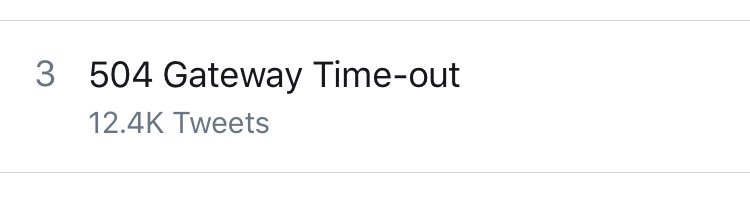 Другое решение — отключить CDN и дождаться полного распространения DNS.
Другое решение — отключить CDN и дождаться полного распространения DNS.
Заключение
В этой статье объясняется, что означает ошибка 504 Gateway Timeout и ее варианты, а также предлагаются некоторые шаги по устранению неполадок для посетителей и владельцев веб-сайтов.
Далее узнайте об ошибке 520 или 521 или узнайте, как исправить ошибку Cloudflare 522, чтобы обеспечить стабильность и производительность вашего веб-сайта.
Как исправить ошибку 504 Gateway Timeout
Возможно, вы несколько раз сталкивались с ошибкой 504 Gateway Timeout при попытке посетить веб-сайты.
Это может быть неприятно, так как ошибка 504 Gateway Timeout Error является одной из наиболее распространенных ошибок, с которыми сталкиваются пользователи и владельцы сайтов. К сожалению, это также загадочная ошибка, потому что она не указывает, в чем проблема.
Если у вас есть веб-сайт или блог, будет полезно понять, что такое ошибка тайм-аута шлюза 504, выяснить, что ее вызывает, и в конечном итоге исправить ее.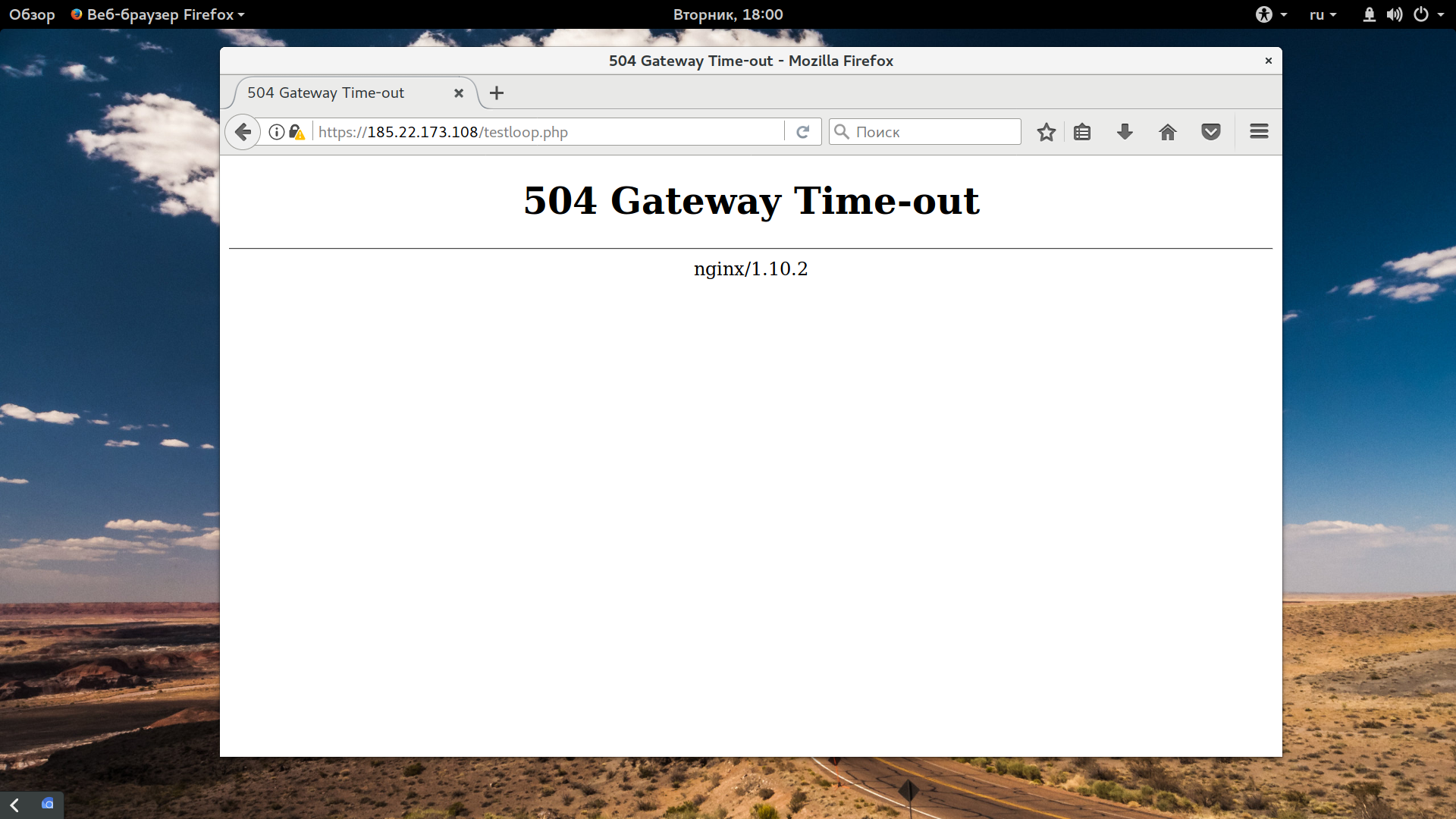
Эта статья поможет объяснить все, что вам нужно знать об ошибке 504 Gateway Timeout .
Что такое ошибка тайм-аута шлюза 504?
Проще говоря, ошибка времени ожидания шлюза 504 возникает, когда веб-сайт не получает своевременный ответ от сервера . Каждый раз, когда вы посещаете веб-сайт, браузер отправляет запрос на сервер, на котором размещен сайт. Сервер обрабатывает запросы и отвечает веб-сайту запрошенными ресурсами.
Ошибка тайм-аута шлюза 504 загадочна, и может быть сложной задачей для исправления . Это указывает на то, что сервер не смог обработать запрос, но не говорит вам, почему он не смог этого сделать. Он также сообщает вам, что сервер знает, что не может выполнить запрос, но не смог вовремя исправить проблему.
Варианты ошибки 504 Gateway Timeout
В зависимости от операционной системы и браузера ошибка 504 Gateway Timeout может появляться по-разному.
Некоторые из распространенных сообщений об ошибках 504 могут выглядеть следующим образом:
- HTTP 504
- Ошибка HTTP 504
- 504 Тайм-аут шлюза
- Страница не работает — домен слишком долго не отвечает 9 0057
- Сервер в настоящее время не работает или находится на обслуживании
- Сервер не работает должным образом
- Соединение между сервером и Интернетом было прервано
- Сервер может быть перегружен запросами
- Отключите VPN, затем обновите веб-сайт
- Попробуйте другой браузер
- Перезапустите браузер
- Откройте меню «Пуск» и выберите значок шестеренки ( Настройки ).

- В Настройки выберите Сеть и Интернет .
- На левой панели щелкните Прокси .
- Вы сможете просматривать все настройки прокси в Windows. Все должно быть установлено на с . Если что-то включено, это означает, что ваш веб-трафик проходит через прокси.
- Откройте Системные настройки и выберите Сеть .
- На левой вкладке обязательно выберите активное сетевое подключение .
- Затем нажмите Дополнительно внизу
- Выберите Прокси .
- Вы увидите список прокси-серверов, которые вы сможете настроить.
- Нажмите на вкладку Connections , затем Настройки LAN , чтобы открыть окно настроек LAN.
- Если вы используете прокси-сервер с URL-адресом, установите флажок «использовать сценарий автоматической настройки» .
- Затем в поле Адрес введите URL-адрес.
- Если вы используете прокси-сервер с IP-адресом, установите флажок «использовать прокси-сервер для вашей локальной сети» .
- Когда вы сделали свой выбор, нажмите OK, чтобы сохранить изменения
- Google DNS — 8.8.8.8
- Cloudflare — 1.1.1.1
- OpenDNS — 208.67.222.222 90 036
- Откройте меню «Пуск» и выберите значок шестеренки ( Настройки ).
- В настройках нажмите Сеть и Интернет .
- Выберите Изменить параметры адаптера .
- Щелкните правой кнопкой мыши выбранное подключение к Интернету и выберите Свойства .
- Нажмите Интернет-протокол версии 4 , затем нажмите кнопку Свойства .

- Щелкните пункт с надписью Используйте следующие адреса DNS-серверов .
- Введите два выбранных вами адреса.
- Нажмите OK , чтобы сохранить изменения.
- Выберите Настройки в меню Apple.
- Запустите приложение Network .
- Выберите подключение к Интернету и нажмите кнопку Дополнительно .
- В окне Advanced выберите вкладку DNS .
- Используйте знак плюс справа, чтобы добавить выбранные вами DNS-адреса.
- Нажмите OK , чтобы сохранить изменения.
- Перейдите в раздел администратора WordPress вашего веб-сайта.
- На вкладке Настройки выберите плагин Popup .

- Активируйте параметр « Отключить использование CDN ».
- Сохранить изменения.
- Войдите в свою панель управления Onyx.
- Выберите веб-сайт, для которого вы хотите отключить CDN.
- В меню слева выберите CDN .
- Нажмите кнопку Отключить CDN .
- Войдите на пользовательский портал .
- Нажмите Сайты .
- Выберите имя рабочей среды.
- Выберите CDN .
- Снимите флажок справа, чтобы указать, что вы отключаете CDN.
- Обязательно сохраните изменения.

- Попробуйте зайти на сайт с других устройств, например, с мобильного телефона.
 Если вы можете просматривать веб-сайт на своем мобильном телефоне, но не на своем компьютере, это говорит о том, что проблема связана с настройками вашего компьютера, а не с сервером. Однако, если это не работает на всех ваших устройствах, вам следует обратиться за помощью к своему хостинг-провайдеру.
Если вы можете просматривать веб-сайт на своем мобильном телефоне, но не на своем компьютере, это говорит о том, что проблема связана с настройками вашего компьютера, а не с сервером. Однако, если это не работает на всех ваших устройствах, вам следует обратиться за помощью к своему хостинг-провайдеру. - Такие веб-сайты, как Downdetector, также смогут сообщить вам, если на веб-сайте в настоящее время возникают технические проблемы и возникают ли у других людей проблемы с подключением к нему.
- Вы также можете выполнить поиск в Google «is abc.com down» или проверить Twitter, чтобы узнать, не сталкивались ли другие люди с такой же проблемой.
- Также рекомендуется проверить страницу состояния вашего хоста WordPress.
- Подключите свой сайт через SFTP.
- Вы увидите папку с именем « регистрирует » в корневой папке.
- Ваши журналы доступа и ошибок будут находиться в этой папке.
- Проблемы с подключением
- Неправильные учетные данные
- Поврежденные таблицы или файлы базы данных
- Ограниченный или превышенный объем памяти PHP
- Ваш веб-сайт был взломан
- Веб-сервер был перегружен, и обработка запросов занимала больше времени, чем обычно.
- База данных, стоящая за приложением PHP, работала медленно
- Конфигурация тайм-аута Nginx включала небольшие значения
Ваш браузер и некоторые веб-сайты могут настроить способ отображения сообщения об ошибке. Хотя сообщение может быть сформулировано по-разному, оно указывает на одну и ту же ошибку сервера.
Хотя сообщение может быть сформулировано по-разному, оно указывает на одну и ту же ошибку сервера.
Возможные причины ошибки тайм-аута шлюза 504
Что же может вызвать ошибку тайм-аута шлюза 504? Поскольку ошибка относится к тайм-ауту сервера при запросе, она обычно указывает на проблему с сетью, а не с устройством.
Возможные причины:
Теперь, когда вы понимаете, что проблема связана с сервером, а не на стороне клиента, вы можете отключить свое устройство или подключение к Интернету при попытке исправить ошибку тайм-аута 504 шлюза.
Как исправить ошибку тайм-аута шлюза 504: 5 способов
Выяснить, что вызывает ошибку тайм-аута, может быть непросто. Поскольку это считается сетевой ошибкой на сервере, а не на вашем компьютере, существует множество причин, по которым появилось сообщение об ошибке, о которых мы поговорим позже в этой статье.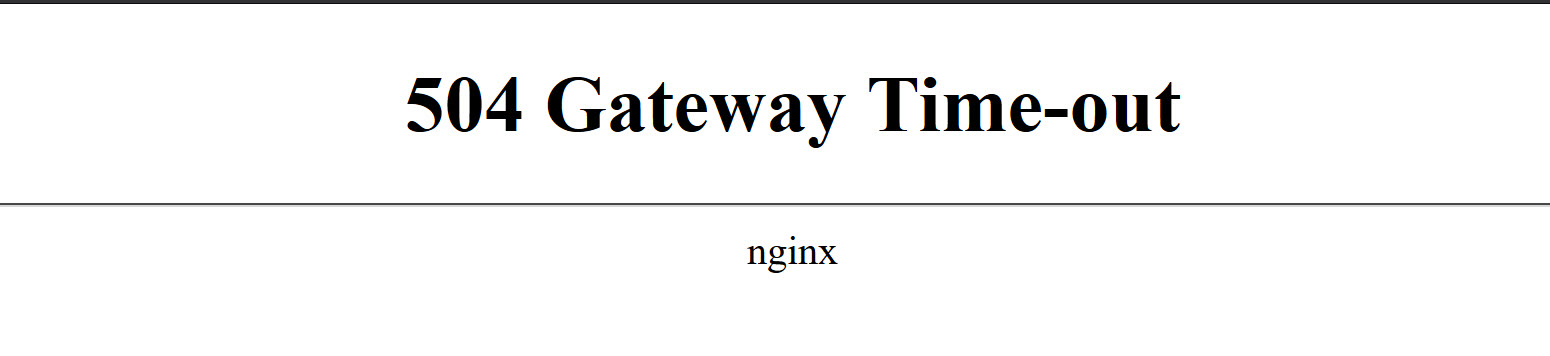 Вот несколько вещей, которые вы можете сделать, чтобы попытаться решить проблему.
Вот несколько вещей, которые вы можете сделать, чтобы попытаться решить проблему.
1. Перезагрузка вашего веб-сайта
Вы можете попробовать перезагрузить веб-сайт, который вы пытаетесь посетить. Если вы пытаетесь посетить веб-сайт на своем компьютере, вы можете нажать кнопку обновления или клавишу F5, чтобы увидеть, было ли это просто временным прерыванием соединения. В противном случае вы также можете попробовать некоторые из этих предложений.
Некоторые ошибки тайм-аута шлюза 504 происходят, когда сервер находится в состоянии временно перегружен . Нажав кнопку «Обновить» или «Перезагрузить», веб-сайт отправит новый запрос на сервер. Если это была просто временная перегрузка или проблема с подключением, веб-сайт должен загрузиться в вашем браузере.
2. Перезапустите все сетевые устройства
Временное нарушение сетевого подключения может вызвать ошибку тайм-аута шлюза. Вы можете попробовать перезагрузить все свои сетевые устройства, включая модем и маршрутизатор, чтобы посмотреть, решит ли это проблему.
Вы можете попробовать перезагрузить все свои сетевые устройства, включая модем и маршрутизатор, чтобы посмотреть, решит ли это проблему.
Это так же просто, как отключить маршрутизатор и модем, а затем подождать 30 секунд, прежде чем снова подключить их. Вам придется подождать еще 60 секунд, чтобы все запустилось и посмотреть, сохраняется ли проблема.
3. Проверьте настройки прокси-сервера
Проверьте настройки прокси-сервера в браузере и приложении и убедитесь, что они верны. Неверные настройки прокси могут вызвать ошибку 504. Некоторые компьютеры вообще не имеют настроек прокси.
Если у вас Windows 10 или Windows 11, вам не нужно устанавливать настройки прокси-сервера в каждом браузере. Вы можете проверить и изменить настройки непосредственно в Windows 10 или Windows 11, и они будут применяться к Google Chrome, Opera, Microsoft Edge и Firefox.
Вот шаги:
Действия аналогичны, если вы используете macOS. Это относится и к настройкам в Safari:
Вы можете выполнить следующие действия, если используете Internet Explorer:
Откройте Internet Explorer и нажмите «Свойства обозревателя».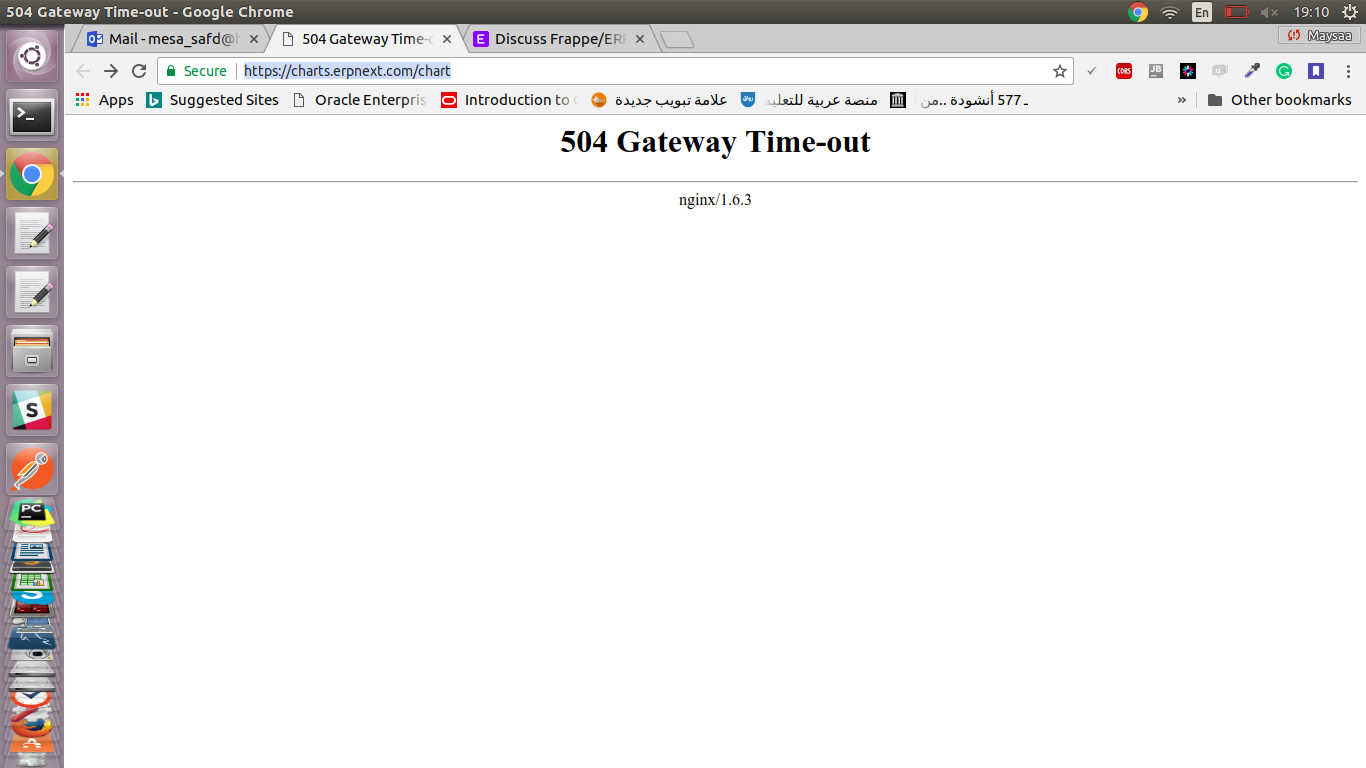
В большинстве случаев все в настройках вашего прокси-сервера должно быть отключено или «автоматически определять настройки». Это позволяет вашему компьютеру автоматически выбирать для вас наилучшие настройки прокси.
4. Изменение DNS-серверов
Если вы пытались подключиться к веб-сайту на других устройствах, но по-прежнему получаете то же сообщение об ошибке, вы можете подумать о смене DNS-серверов. Общедоступный DNS-сервер Google обеспечивает безопасное DNS-соединение. Вы можете изменить свой DNS-сервер на один из бесплатных общедоступных DNS-серверов, перечисленных ниже.
Общедоступный DNS-сервер Google обеспечивает безопасное DNS-соединение. Вы можете изменить свой DNS-сервер на один из бесплатных общедоступных DNS-серверов, перечисленных ниже.
Возможно, используемый вами DNS-сервер вызывает ошибку тайм-аута шлюза 504. Мы перечислили шаги, которые вы можете предпринять, чтобы изменить свой DNS-сервер.
Изменение DNS-сервера на Windows :
Изменение DNS-сервера на macOS :
Если вы решите изменить DNS-сервер на своем маршрутизаторе, просто помните, что это повлияет на все ваши подключенные устройства . Это также включает в себя интеллектуальную технику и домашнюю безопасность. Прежде чем начать, введите в поиске « как изменить DNS» марку и модель вашего маршрутизатора. Вам понадобятся инструкции, относящиеся к модели вашего маршрутизатора.
Прежде чем начать, введите в поиске « как изменить DNS» марку и модель вашего маршрутизатора. Вам понадобятся инструкции, относящиеся к модели вашего маршрутизатора.
5. Временно отключите сеть доставки контента вашего сайта
Сеть доставки контента, к которой вы подключаетесь, иногда может вызывать сообщение об ошибке. Если исходный сервер веб-сайта недоступен, CDN попытается загрузить веб-сайт из своего кеша. Однако в некоторых CDN эта функция не включена, так как может быть сложно кэшировать определенные ресурсы на веб-сайтах. Простой способ сделать это — временно отключите CDN.
Плагин WordPress Popup использует сервер CDN для хранения файлов, таких как изображения и библиотеки CSS. Вы можете временно отключить это, выполнив следующие действия:
Если вы используете Onyx CDN , вы можете выполнить следующие действия:
WP Engine использует MaxCDN в своем предложении CDN. Он выгружает только файлы каталога wp-content, включая изображения, CSS и Javascript. Если вы используете CDN WP Engine, вы можете использовать эти шаги, чтобы временно отключить CDN:
Различные примеры истечения времени ожидания шлюза 504 (как выглядят ошибки/в чем различия)
Существует два основных способа отображения ошибки тайм-аута шлюза 504 на экране. Может быть полезно провести различие между ними, чтобы выяснить, в чем заключается проблема.
Некоторые CDN, такие как Cloudflare, предоставляющие полные прокси-сервисы, имеют дополнительные брандмауэры между своими серверами и вашим. Это может привести к более частому появлению сообщения об ошибке.
Приведенное выше сообщение об ошибке обычно появляется, когда проблема вызвана самим Cloudflare. Если вы видите это сообщение, рекомендуется обратиться в их службу поддержки пользователей или проверить их страницу состояния.
Пользовательское сообщение об ошибке, подобное приведенному выше, указывает на то, что проблема связана с веб-сервером, а не с Cloudflare. На схеме видно, в чем проблема. Если у вас есть веб-сайт и вы видите это сообщение, вы можете обратиться за поддержкой к своему хостинг-провайдеру.
В программах для Windows ошибка тайм-аута шлюза 504 может появиться в небольшом диалоговом окне с сообщением HTTP_STATUS_GATEWAY_TIMEOUT. Обновление Windows создаст код ошибки 0x80244023 или отобразит сообщение об ошибке WU_E_PT_HTTP_STATUS_GATEWAY_TIMEOUT.
Почему вы видите сообщение об ошибке 504 Gateway Timeout?
Существует много причин, по которым вы можете столкнуться с сообщением об ошибке 504 bad gateway timeout. Мы перечислили некоторые из наиболее распространенных причин ниже.
1. Проблемы с сервером (проверьте с вашим хостом)
Одной из причин, по которой вы можете столкнуться с сообщением об ошибке 504 тайм-аут шлюза, являются проблемы с сервером. Это особенно характерно для веб-сайтов с высокой посещаемостью, таких как блоги WordPress, сайты электронной коммерции или интернет-магазины.
Есть несколько шагов, которые вы можете предпринять, чтобы устранить проблему и решить, следует ли вам связаться с хостом.
Вы должны уточнить у своего хоста, есть ли у него планы или ресурсы для решения этой проблемы, если она возникает регулярно. Однако могут быть и другие причины сообщения об ошибке.
2. Проблемы с брандмауэром
Неправильная конфигурация может привести к некоторым ошибкам брандмауэра вашего сервера.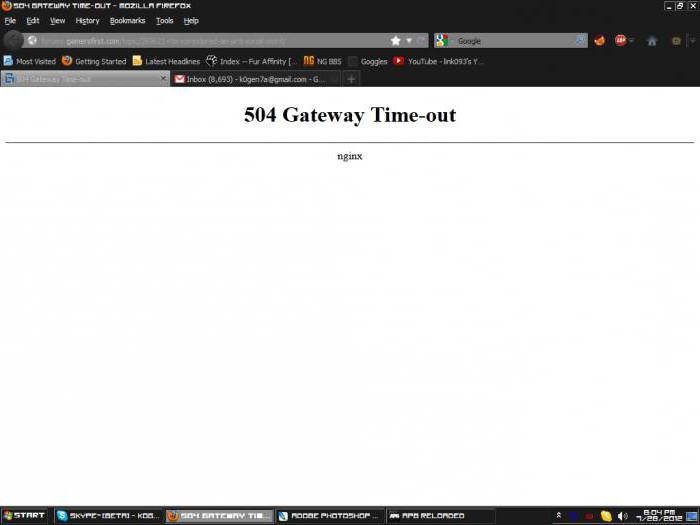 Возможно, несколько правил брандмауэра не позволяют серверу установить правильное соединение.
Возможно, несколько правил брандмауэра не позволяют серверу установить правильное соединение.
Вы можете проверить журналы ошибок вашего сервера, чтобы узнать, не является ли причиной проблем ваш брандмауэр. Чтобы просмотреть необработанный доступ и журналы ошибок WordPress через FTP, выполните следующие действия.
3. Медленная серверная инфраструктура
Возможно, на сервере, который вы используете для размещения своего веб-сайта, недостаточно ресурсов для обработки трафика. Это происходит, когда сервер перегружен, что приводит к тайм-ауту при попытке загрузить веб-сайт. Вы можете исправить это, перейдя на сервер с лучшей и более надежной инфраструктурой.
4. Проблемы с сетевым подключением
Проблемы со связью между прокси-сервером и вашим веб-сервером могут быть причиной отсутствия ответа на запросы.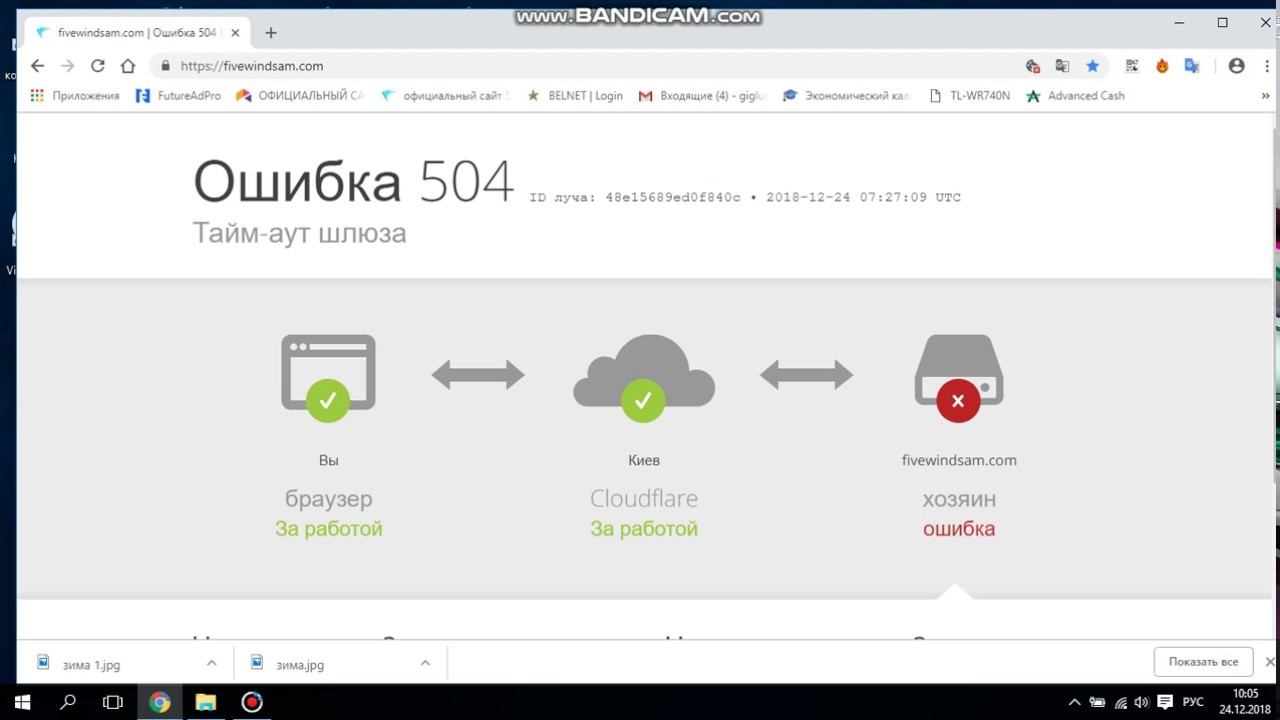 Балансировщик нагрузки также может вызвать проблемы с сетевым подключением.
Балансировщик нагрузки также может вызвать проблемы с сетевым подключением.
5. Тайм-ауты HTTP
Тайм-ауты HTTP происходят, когда соединение между веб-сервером и клиентом остается открытым слишком долго. Если вы используете веб-сайты WordPress, это может произойти с импортом WordPress. Один из простых способов решить эту проблему — просто переключиться на лучшее интернет-соединение.
6. Требуется больше рабочих PHP
Для каждого веб-сайта требуются разные ресурсы. Веб-сайт онлайн-бизнеса потребует больше ресурсов, чем блог, потому что он получает больше трафика. Работники PHP используются для выполнения кода вашего сайта. Если PHP-воркеры заняты, выстраивается очередь. Если очередь становится слишком большой, сервер отказывается от старых запросов для новых, что вызывает ошибку тайм-аута шлюза 504. Вы можете запросить больше PHP-воркеров с вашего хоста, чтобы избежать этого.
7. Спам, боты или DDoS-атаки
Если ваш сайт подвергся DDoS-атаке или спаму со стороны ботов, это может привести к перегрузке сервера. Вы можете устранить эту неполадку, запросив отчет у своего хост-провайдера.
Вы можете устранить эту неполадку, запросив отчет у своего хост-провайдера.
Вы можете просмотреть три отчета. Во-первых, это IP-адреса самых популярных клиентов, которые полезны, если вы заметили, что ваш сайт внезапно начал генерировать много трафика. Вы можете использовать это, чтобы определить, является ли трафик подлинным или ваш сайт был атакован ботами.
Второй отчет по запросам и ботам. Вы можете сравнить количество людей, посещающих ваш сайт, с количеством ботов. Третий отчет — это отчет об анализе кэша. В этом отчете можно увидеть, каких запросов не хватает в кеше. Вы должны попытаться кэшировать как можно больше запросов, чтобы обеспечить наилучшую стабильность для вашего сайта.
8. Поврежденная база данных WordPress
Поврежденная база данных или файлы WordPress могут вызывать ошибки тайм-аута шлюза 504. Это также может произойти, если ваш веб-сайт испытывает проблемы с безопасностью или был взломан. Восстановление базы данных будет зависеть от возникшей проблемы. Некоторые плагины, такие как WP-DBManager, могут помочь вам диагностировать любые проблемы с базой данных и устранять их.
Некоторые плагины, такие как WP-DBManager, могут помочь вам диагностировать любые проблемы с базой данных и устранять их.
Устранение неполадок (режим работоспособности)
Есть несколько способов узнать, есть ли проблема с вашей базой данных WordPress. Одним из них является сообщение «ошибка установления соединения с базой данных». Вы можете устранять проблемы с базами данных, разбираясь в общих проблемах, которые мы перечислили для баз данных.
Проверьте плагины вашего сайта, тему и Журналы ошибок сервера
Существует небольшая вероятность того, что сторонние подключаемые модули могут вызвать тайм-ауты сервера, поставив в очередь слишком много некэшированных запросов. Это занимает много рабочих мест PHP и может вызвать ошибку тайм-аута шлюза 504.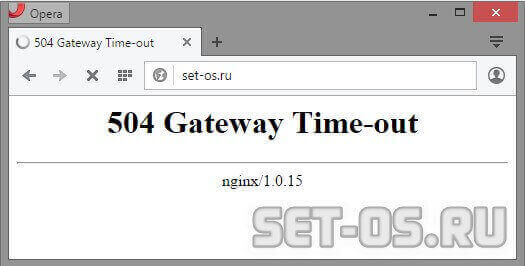
Вы можете просто решить эту проблему, деактивировав все ваши плагины и проверив, правильно ли работает ваш сайт.
Если это так, вам нужно будет включить каждый плагин и протестировать сайт после включения каждого плагина. Вы также должны убедиться, что ваше ядро WordPress, включая плагины и темы, обновлено.
1. Правильно настройте параметры Apache или Nginx
Ошибки и неисправные плагины в Apache или Nginx могут вызвать ошибку 504 bad gateway timeout. Вам нужно будет проанализировать журналы ошибок, чтобы выяснить, так ли это.
2. Ошибка тайм-аута шлюза 504 на Nginx + FastCGI (PHP-FHM)
Ошибка тайм-аута шлюза 504 часто встречается при использовании Nginx с PHP-FHM. Обычно это означает, что PHP-FHM потребовалось больше времени для генерации ответа. Возможные причины:
Отличный способ исправить это — увеличить max_execution_time PHP и время завершения запроса PHP-FHM.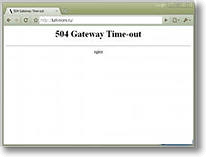

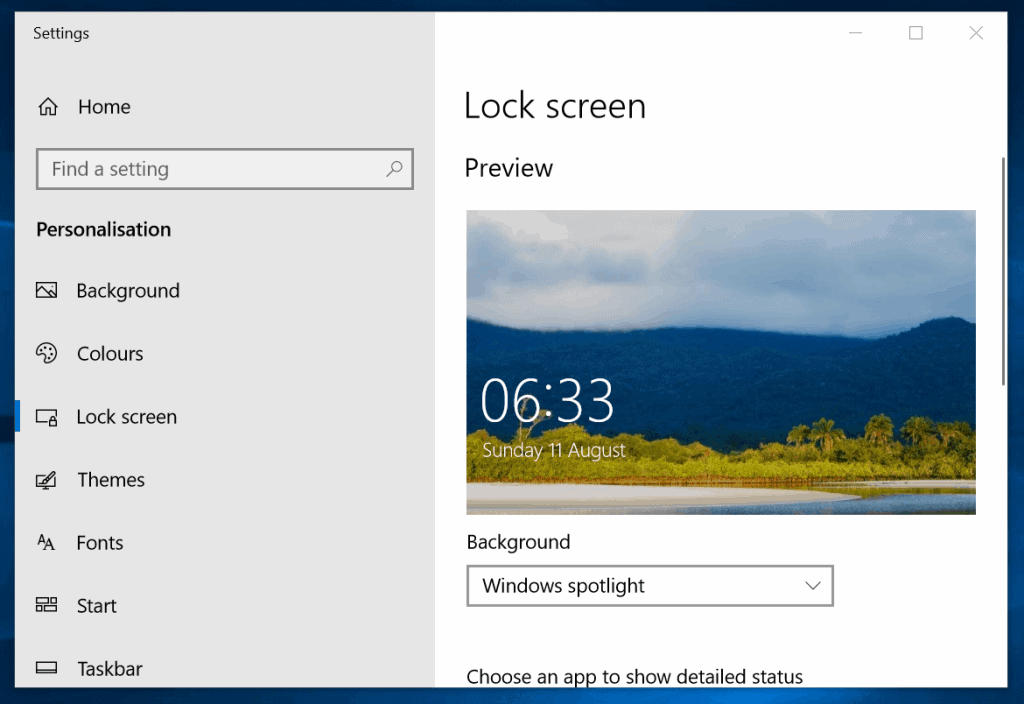 Простой перезапуск этих устройств может помочь.
Простой перезапуск этих устройств может помочь. На данный момент вы исчерпали все варианты, и ошибка 504 Gateway Timeout устраняется администратором сайта или интернет-провайдером.
На данный момент вы исчерпали все варианты, и ошибка 504 Gateway Timeout устраняется администратором сайта или интернет-провайдером.
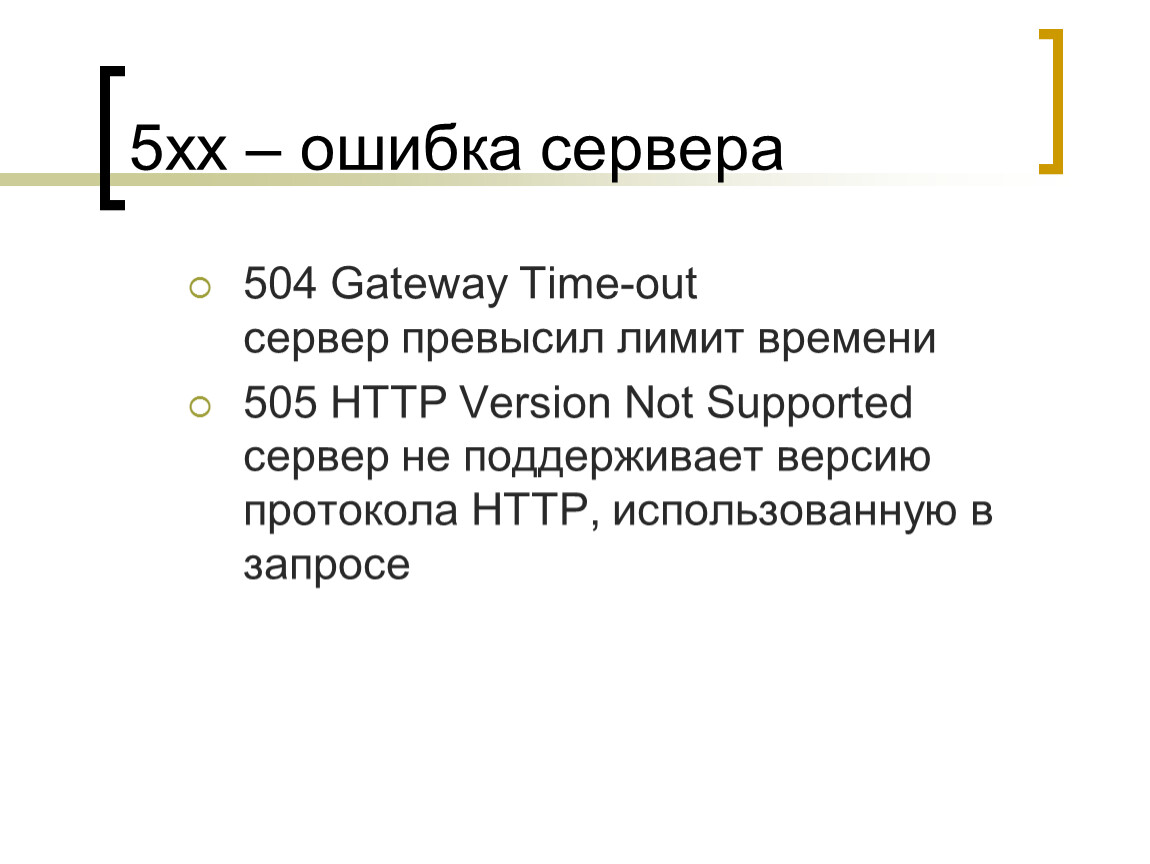

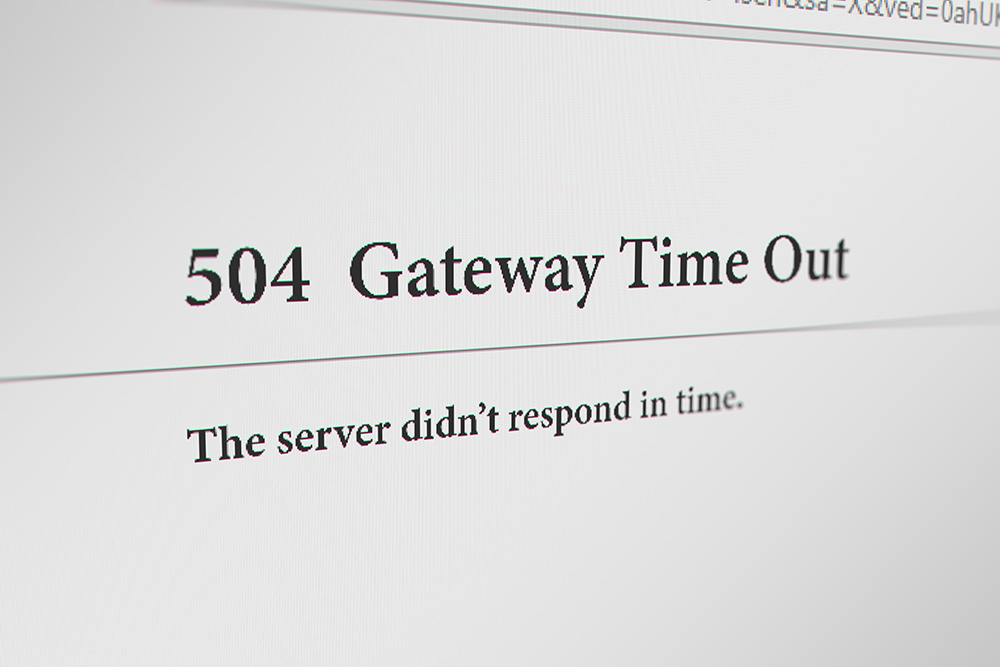
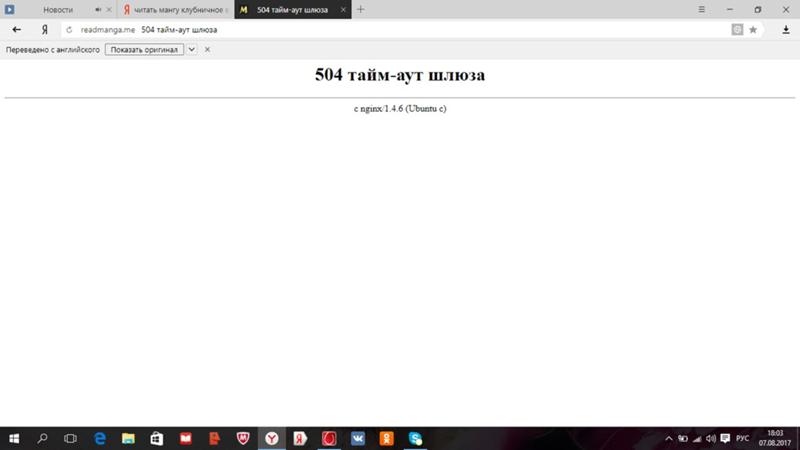

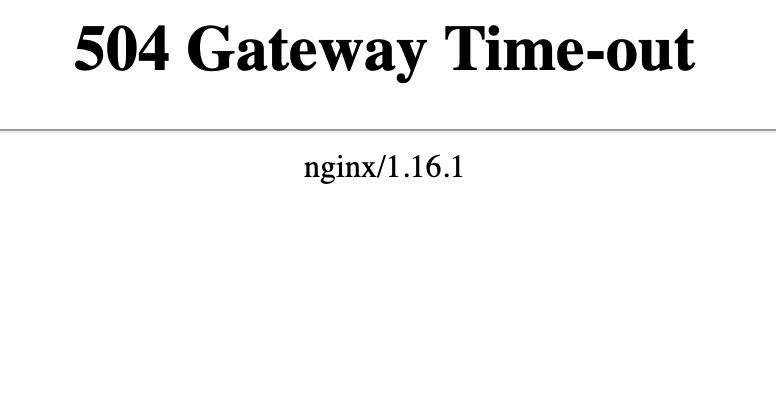 Если вы можете просматривать веб-сайт на своем мобильном телефоне, но не на своем компьютере, это говорит о том, что проблема связана с настройками вашего компьютера, а не с сервером. Однако, если это не работает на всех ваших устройствах, вам следует обратиться за помощью к своему хостинг-провайдеру.
Если вы можете просматривать веб-сайт на своем мобильном телефоне, но не на своем компьютере, это говорит о том, что проблема связана с настройками вашего компьютера, а не с сервером. Однако, если это не работает на всех ваших устройствах, вам следует обратиться за помощью к своему хостинг-провайдеру.